Photoshopでレイヤーをコピーするのは、写真編集のプロセスを簡素化する基本的なスキルですが、非常に便利です。レイヤーを柔軟にコピー・管理できるため、元の画像に影響を与えることなく、写真内の要素を簡単に移動・編集できます。
 |
レイヤーのコピーまたは複製は、Photoshopの基本スキルです。この機能を使用すると、既存のレイヤーのコピーを作成し、元のレイヤーに影響を与えることなくコピーを編集できます。以下の記事では、Photoshopでレイヤーをコピーする方法を詳しく説明します。
Photoshopで画像ファイルを使ってレイヤーをコピーする
Photoshop で同じ画像ファイルにレイヤーをコピーする方法は 3 つあります。
方法 1: コピーしたいレイヤーを、レイヤー パネルの右下隅にある [新しいレイヤーの作成] セクションにドラッグ アンド ドロップします。
 |
方法 2: コピーするレイヤーをクリックして選択し、ツールバーの [レイヤー] メニューから [レイヤーの複製] を選択するか、Ctrl + J キーの組み合わせを使用します (コピーする前に、新しいレイヤーに名前を付けて場所を選択できます)。
 |
 |
方法 3: Alt キーを押しながらレイヤー選択を新しい場所にドラッグしてコピーを作成します。
 |
レイヤーを新しいPhotoshopファイルにコピーする
Photoshop でレイヤーをあるファイルから別のファイルにコピーするには、次の 2 つの簡単な手順に従います。
ステップ 1: コピーするレイヤーを選択し、ツールバーの [イメージ] メニューから [複製] をクリックします。
ステップ2:「名前を付けて保存」セクションで、新しいレイヤーの名前を入力し、「OK」ボタンをクリックします。新しいレイヤーが新しいPhotoshopファイルに作成されます。
 |
PSDファイル間でレイヤーをコピーする
Photoshop で PSD ファイル間でレイヤーをコピーする方法を知っておくと、さまざまな PSD ファイルから画像要素を簡単に移動して使用できるようになります。
ステップ 1: まず、コピーするレイヤーを含む両方の PSD ファイルを開き、操作しやすいように 2 つの PSD ウィンドウを隣り合わせに配置します。
 |
ステップ 2: 次に、コピーするレイヤーを選択し、移動ツールをアクティブにします。
 |
ステップ 3: 次に、マウスの左ボタンを押したまま、コピーするレイヤーをその隣の PSD ファイルにドラッグし、マウスを放してコピー処理を完了します。
 |
Photoshopでレイヤーをコピーする方法を知っていれば、時間を節約し、作業効率を高め、創造性を高めることができます。上記の詳細な手順を参考に、レイヤーをコピーする秘訣を掴み、Photoshopを簡単に使いこなせるようになることを願っています。
[広告2]
出典: https://baoquocte.vn/huong-dan-copy-layer-trong-photoshop-voi-vai-thao-tac-don-gian-276601.html










































![[動画] フエのモニュメントが再開し、観光客を歓迎](https://vphoto.vietnam.vn/thumb/402x226/vietnam/resource/IMAGE/2025/11/05/1762301089171_dung01-05-43-09still013-jpg.webp)






























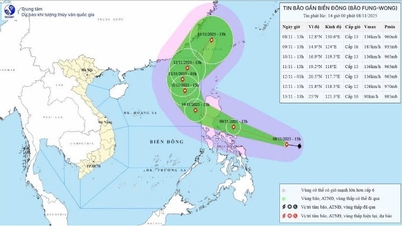





































コメント (0)